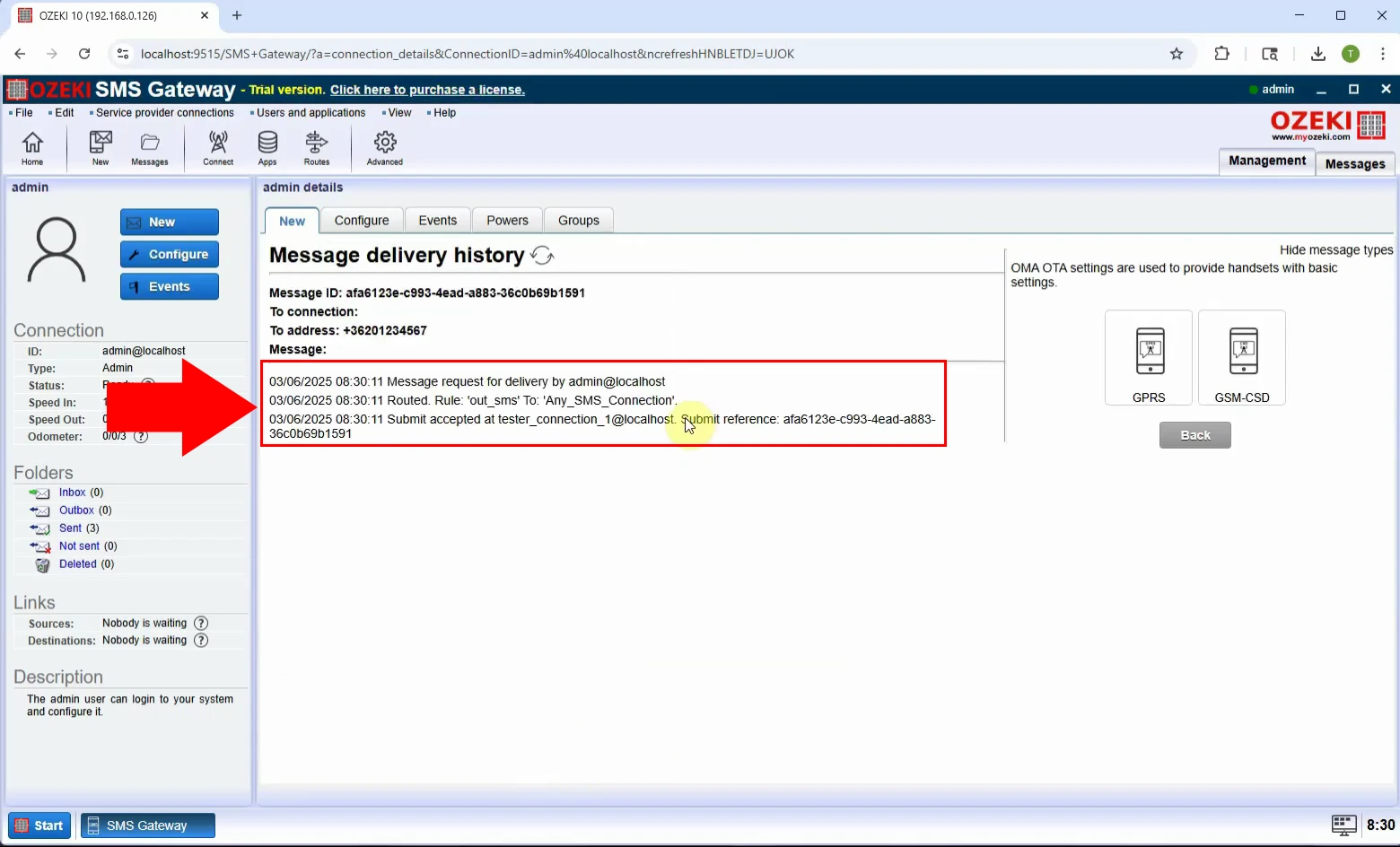Cum să trimiți setări OMA OTA prin SMS
Acest ghid vă arată cum să trimiteți un SMS cu setări OMA OTA (Over-the-Air) folosind Ozeki SMS Gateway. Aceste mesaje speciale configurează dispozitivele mobile la distanță cu setări precum APN, internet sau MMS. Sunt ideale pentru operatorii de telefonie mobilă și echipele IT care doresc să simplifice configurarea fără introducere manuală.
Ce este un SMS cu setări OMA OTA?
Un SMS cu setări OMA OTA (Over-the-Air) este un tip special de mesaj folosit pentru a configura la distanță un dispozitiv mobil cu setări de rețea precum APN, internet sau parametri MMS. Acesta urmează standardele Open Mobile Alliance (OMA) și permite telefoanelor să aplice automat datele de configurare fără setări manuale de către utilizator.
Când este cel mai bine să trimiți un SMS cu setări OMA OTA?
Este cel mai bine să trimiți un SMS cu setări OMA OTA atunci când un dispozitiv mobil necesită o configurare rapidă și fără erori. Acest lucru este util în special după introducerea unui nou card SIM, când un utilizator trece la o nouă rețea, în timpul înregistrării clienților sau atunci când se oferă setări APN și MMS fără a implica asistența pentru clienți. Este, de asemenea, ideal pentru aprovizionarea în masă a dispozitivelor în mediile enterprise. Prin trimiterea mesajelor OMA OTA, furnizorii de servicii pot simplifica configurarea dispozitivelor, reduce solicitările de asistență și îmbunătăți experiența generală a utilizatorului.
Cum să trimiți un SMS cu setări OMA OTA în Ozeki SMS Gateway (Pași rapizi)
- Conectați-vă ca utilizator Admin în Ozeki SMS Gateway
- Faceți clic pe "View message types" pentru a accesa formatele speciale de mesaje
- Selectați "OMA OTA" ca tip de mesaj
- Completați setările precum APN, proxy și alte valori de configurare
- Introduceți numărul de telefon al destinatarului și apăsați OK pentru a trimite
Cum să trimiți un SMS cu setări OMA OTA în Ozeki SMS Gateway (Tutorial video)
În acest videoclip, veți învăța cum să trimiteți un SMS OMA OTA cu Ozeki SMS Gateway. După autentificarea ca Admin, veți selecta tipul de mesaj "OMA OTA", veți completa setările (precum APN și proxy) și veți trimite SMS-ul. Telefonul va solicita utilizatorului să aplice setările. Perfect pentru configurarea rapidă și la distanță a dispozitivelor.
Pasul 1 - Selectați utilizatorul Admin
Conectați-vă la Ozeki SMS Gateway și alegeți utilizatorul Admin de pe tabloul de bord. Doar Adminul are acces la tipuri speciale de mesaje precum OMA OTA (Figura 1).
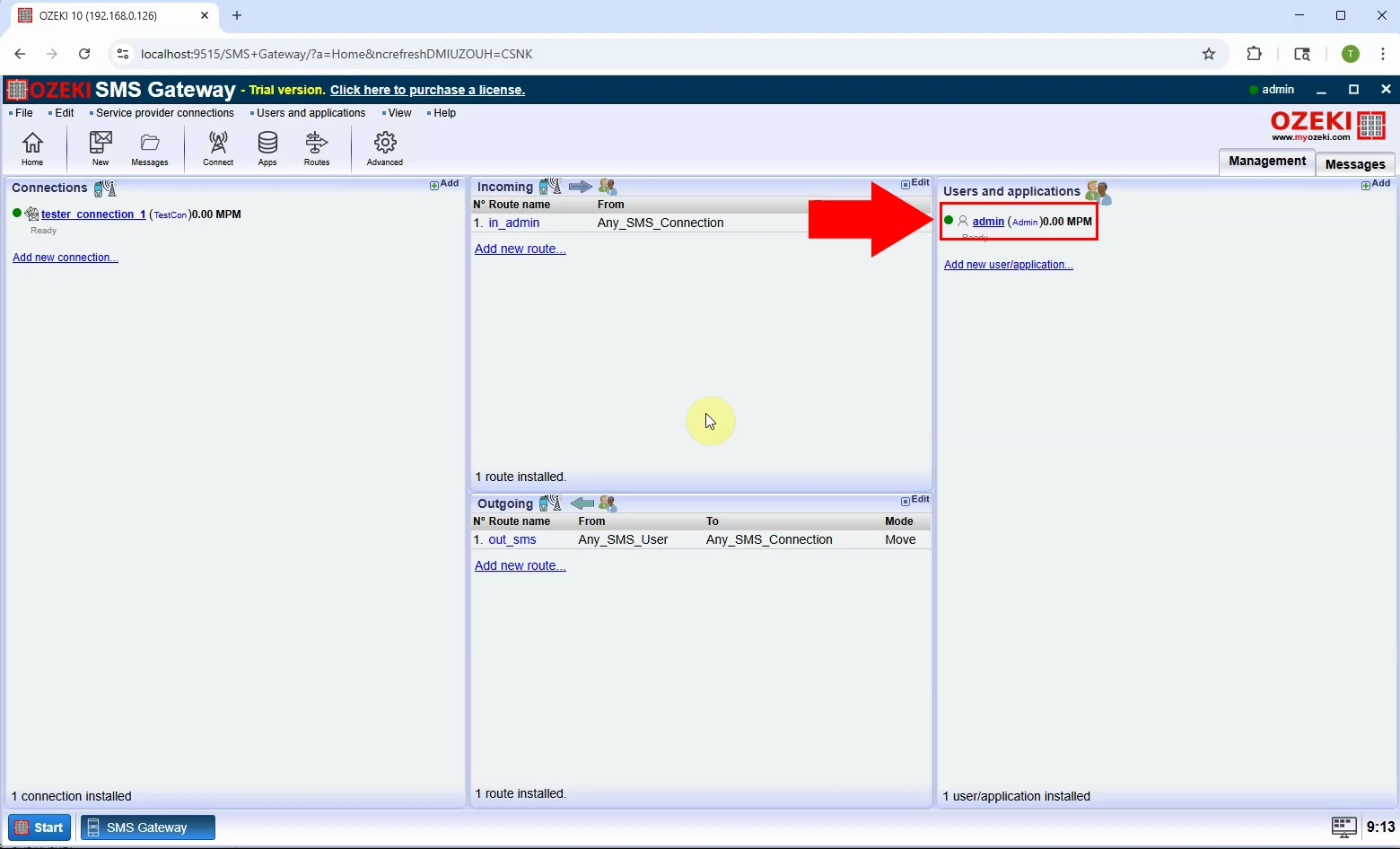
Pasul 2 - Vizualizați tipul de mesaj
În interfața Admin, faceți clic pe "View message types" pentru a deschide lista de formate avansate de SMS pe care le puteți trimite (Figura 2).
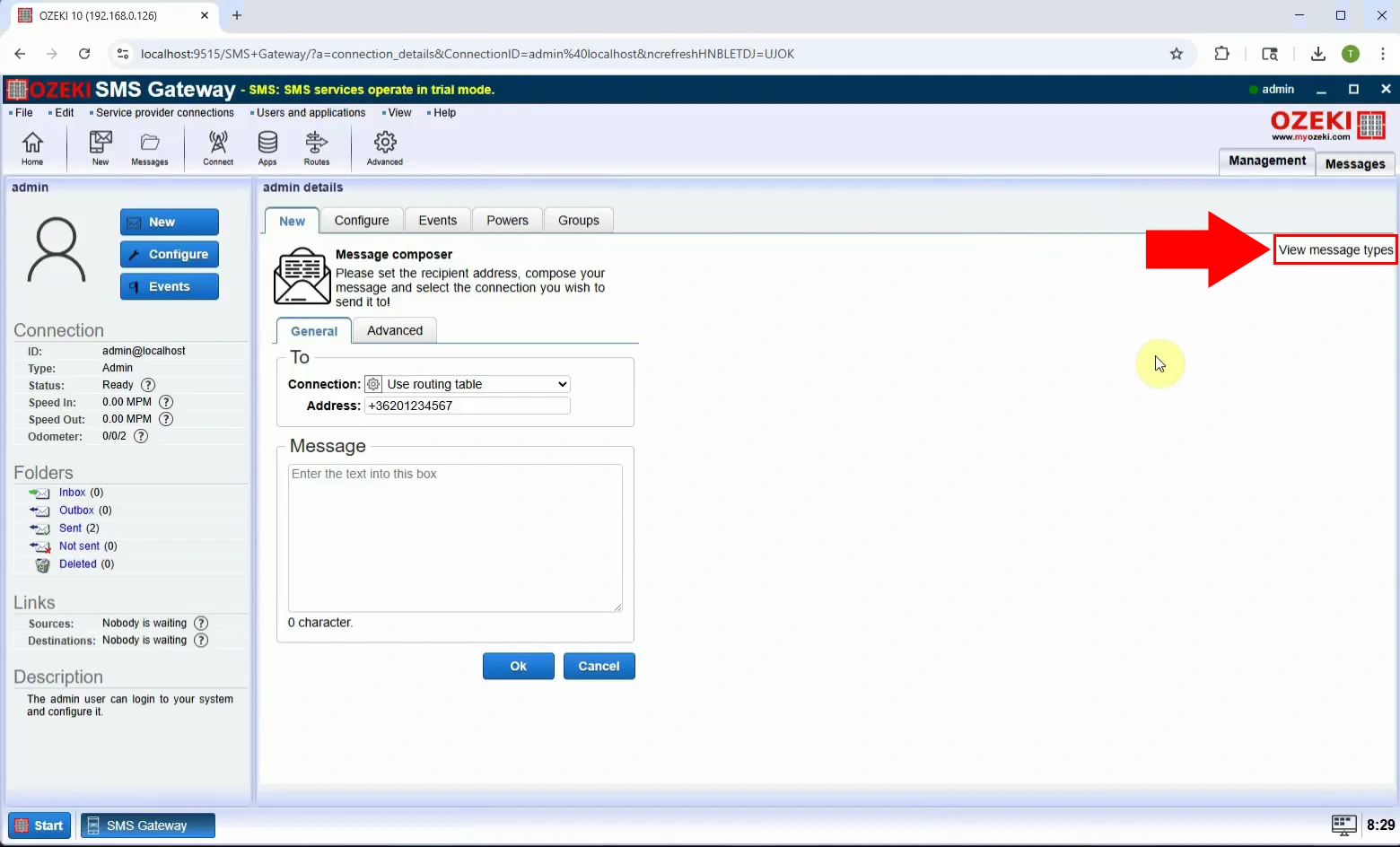
Pasul 3 - Selectați tipul OMA OTA
Din lista de tipuri de mesaje, selectați "OMA OTA". Acest lucru va afișa câmpuri specifice pentru setările de configurare a dispozitivelor Over-the-Air (Figura 3).
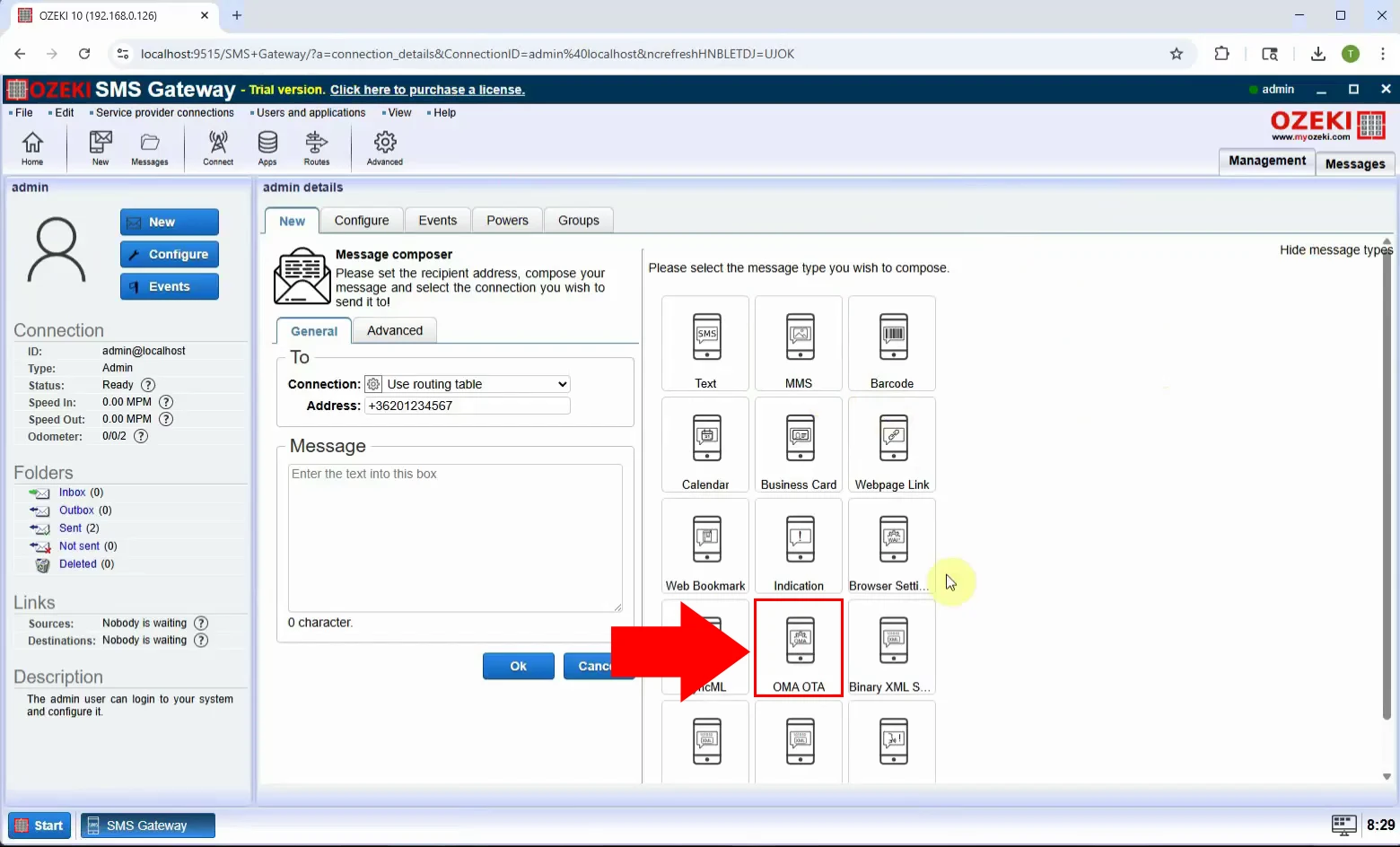
Pasul 4 - Configurați setările mesajului
Introduceți detaliile de configurare, cum ar fi APN, adresa proxy. Aceste setări vor fi aplicate pe dispozitivul mobil al destinatarului (Figura 4).
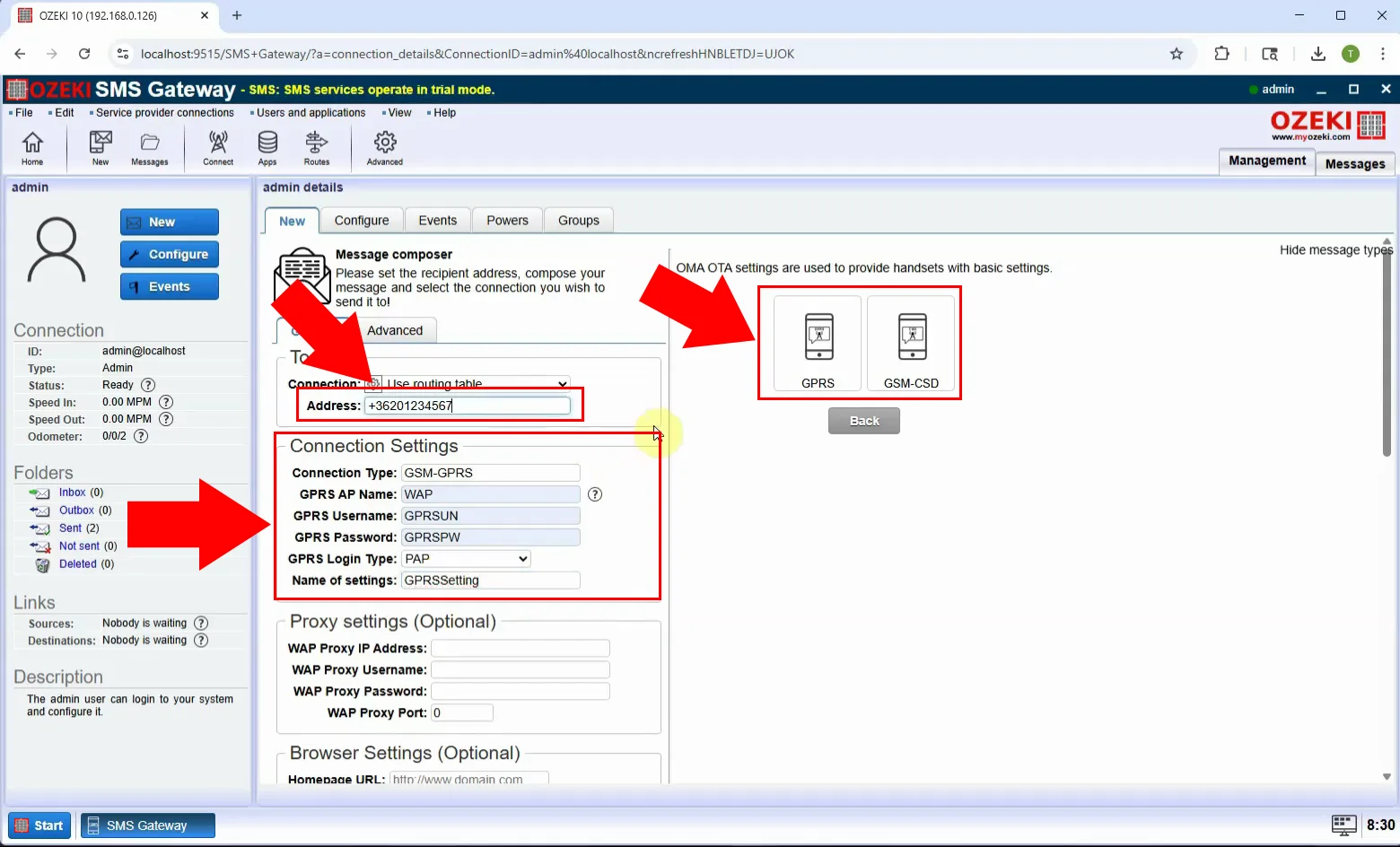
Pasul 5 - Trimiteți mesajul
Introduceți numărul de telefon al destinatarului și faceți clic pe "OK" pentru a trimite SMS-ul OTA. Asigurați-vă că toate câmpurile de configurare sunt completate corect (Figura 5).
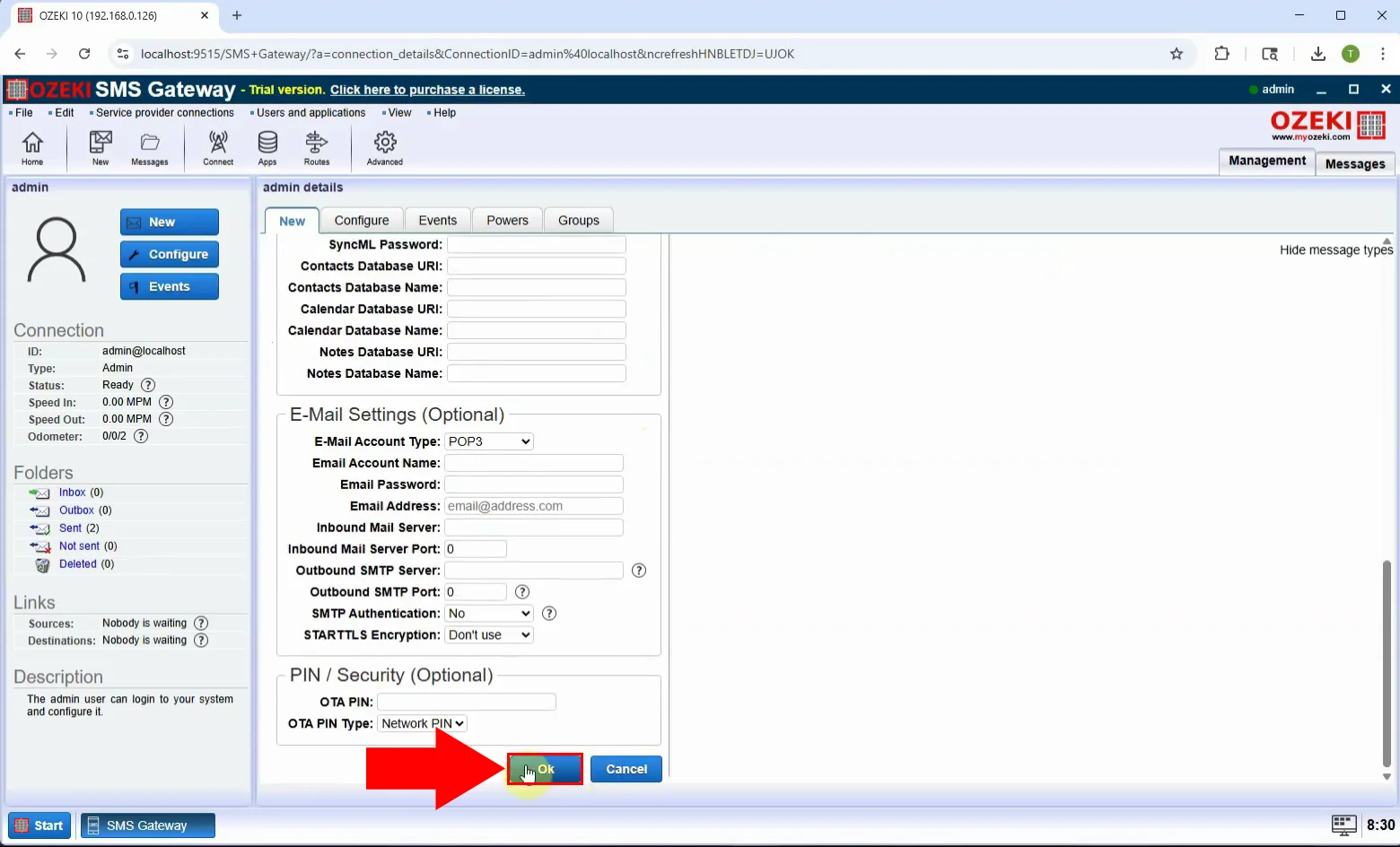
Pasul 6 - Mesaj trimis
O confirmare va apărea odată ce SMS-ul a fost trimis. Dispozitivul destinatarului va afișa o solicitare pentru a aplica setările primite de internet/MMS (Figura 6).